¿Cómo añadir efectos de página real?
Una de las mejores ventajas de los flipbooks de Publuu es que, aunque estén disponibles en formato digital y puedan leerse en cualquier dispositivo móvil, siguen reflejando las publicaciones físicas que conocemos en la vida real. Los flipbooks online de Publuu no sólo parecen estar impresos en papel, sino que incluso suenan de verdad gracias al efecto de salto de página. Una combinación de varios efectos disponibles en Publuu dará a tus clientes una experiencia de lectura de libro real. Sigue leyendo esta guía para conocerlos todos.
🎥 ¿Prefieres ver en lugar de leer? Mira el tutorial en vídeo:
Primero, entra en el editor haciendo clic en el botón PERSONALIZAR del panel principal de tu libro animado.
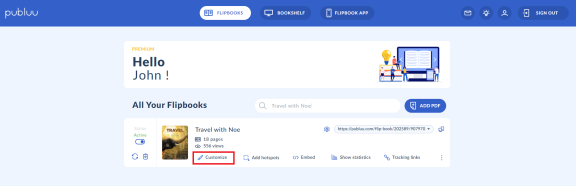
Casi todas las opciones necesarias para hacer tu libro animado más realista se encuentran en la pestaña PREFERENCIAS.
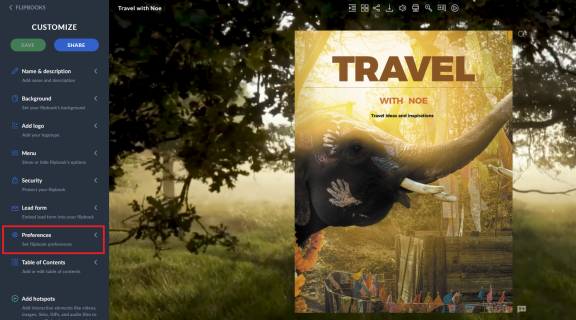
Echemos un vistazo a cada una de ellas por separado.
Efecto de salto de página
El efecto de salto de página se añade automáticamente cada vez que subes un archivo PDF a Publuu. Gracias a este efecto, tu lector tendrá la sensación de estar pasando suavemente las páginas de un libro, revista o folleto real.
El efecto de salto de página funcionará siempre que tu lector pase la página de tu libro digital, sin importar si utiliza las flechas o simplemente la arrastra.
Compruébalo tu mismo: pasa la página del libro animado de muestra que aparece a continuación para experimentar el efecto de salto de página
Sonido de salto de página
Este es uno de los componentes, junto con el efecto de salto de página, que desempeña un papel importante para que tu publicación sea verdaderamente realista. Es el sonido característico del papel que se oye al pasar las páginas de tu libro animado en línea. Seguro que recuerdas el sonido similar al leer la revista física. Con Publuu puedes hacer que tus clientes también lo oigan mientras leen tu publicación online
El sonido de paso de páginas está activo por defecto justo después de convertir tu PDF en un flipbook. Sin embargo, puedes activarlo y desactivarlo utilizando el icono del panel superior de tu flipbook
![]()
o el interruptor de AUDIO disponible después de abrir la pestaña MENÚ.
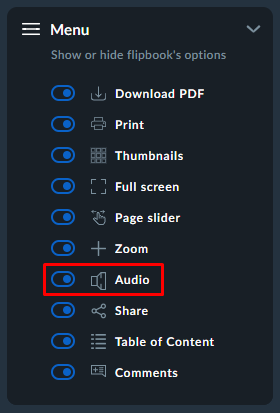
Sombras de página
Una vez añadidas, las sombras aparecen en el centro de las páginas opuestas de tu libro animado, dándole una cierta "profundidad" - lo mismo que ves cuando abres un libro real, encuadernado. Este efecto en particular fue creado para darle un realismo extra a tus flipbooks. En cuanto actives este efecto, se aplicará a todas las páginas de tu flipbook - desde la primera hasta la última.
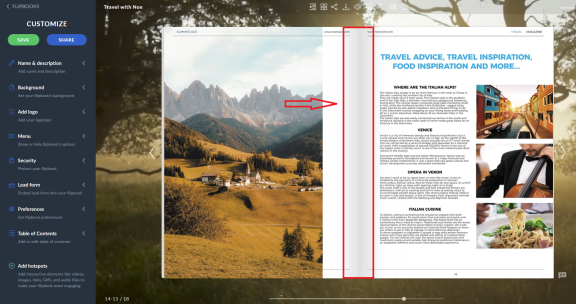
Al igual que el efecto de salto de página y los sonidos, las sombras se añaden por defecto a todos los flipbooks recién creados. Puedes activarlas o desactivarlas en cualquier momento desplazando el interruptor SOMBRAS DE PÁGINA en la pestaña PREFERENCIAS.
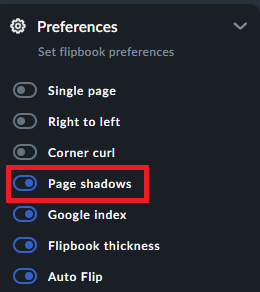
Grosor del flipbook
Es una representación visual del grosor de tu flipbook.
Mira cómo puede quedar tu flipbook cuando el grosor de página está activado:
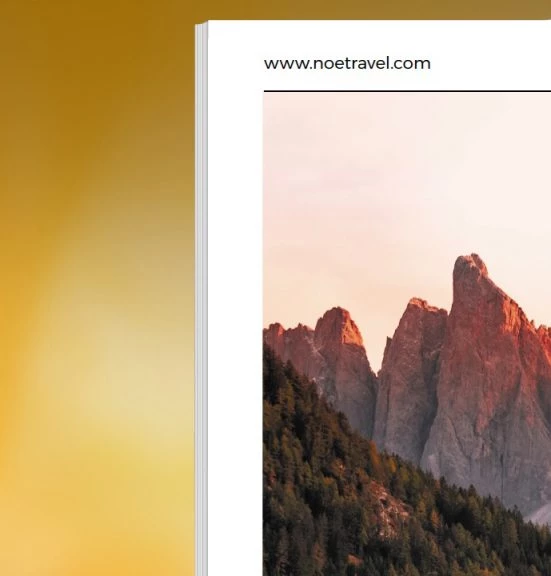
Y cuando está desactivado:
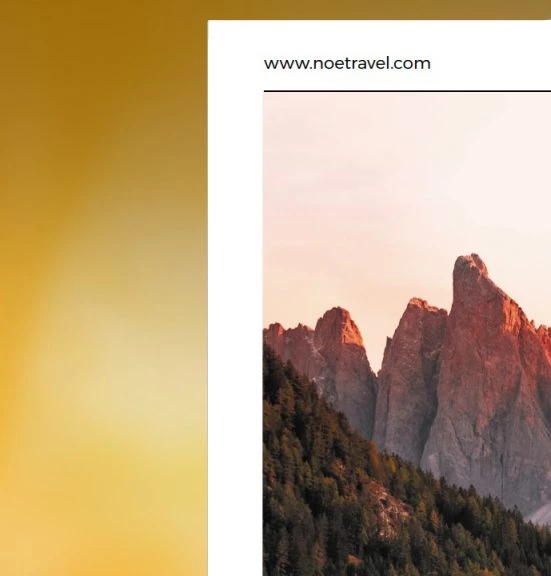
¿Puedes ver la diferencia? Por supuesto que sí Este efecto hace que tu libro animado parezca un libro físico real
BUENO SABER: El efecto de grosor de página se ve mejor cuando se aplica a un flipbook que contiene más de 10 páginas.
Al igual que los efectos anteriores, el grosor de página se añade inmediatamente después de la conversión de PDF a flipbook. Pero puedes jugar con el interruptor de Grosor de página disponible en la pestaña PREFERENCIAS y activarlo o desactivarlo, según tus preferencias.
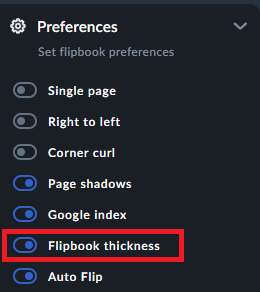
Recuerda
Después de cualquier actualización realizada en el editor, haz clic en el botón GUARDAR en la esquina superior izquierda para aplicar los cambios a tu libro animado.

Como puedes ver, con el efecto de salto de página, los sonidos, las sombras y el grosor de las páginas disponibles en Publuu, ¡tu publicación digital será más realista que nunca! Para que tus flipbooks sean aún más atractivos visualmente, visita estos artículos:
¿Cómo añadir fotos a tu publicación?
¿Cómo añadir vídeos a tu publicación digital?
¿Cómo añadir GIFs a su publicación digital?